Table des matières
- 1 Le contenu de la boîte
- 2 L’installation physique du plafonnier Fair 39W
- 3 L’installation dans l’application Philips Hue pour smarphone
- 4 Ce que donne l’appareil
- 5 L’intégration dans Google Home
- 6 L’intégration dans IFTTT
- 7 Amazon Alexa et Philips Hue Fair
- 8 Intégration à Jeedom
- 9 Intégration à Home Assistant
- 10 Conclusions
Au sein de l’écosystème Philips Hue, on retrouve des plafonniers dont le Philips Hue Fair. Avant toute chose, je vous conseille le modèle le plus lumineux : le 39W. Car une des faiblesses de Hue, c’est la faible puissance lumineuse de ses ampoules (je me demande d’ailleurs si ce n’est pas fait exprès afin d’en vendre plus).
(Lien sponsorisé vers le produit...cela ne vous coutera rien de plus mais cela fera vivre ce blog) |
En visant le maximum (chez Philips Hue), c’est-à-dire 3000 lumens, cela devrait être suffisant.
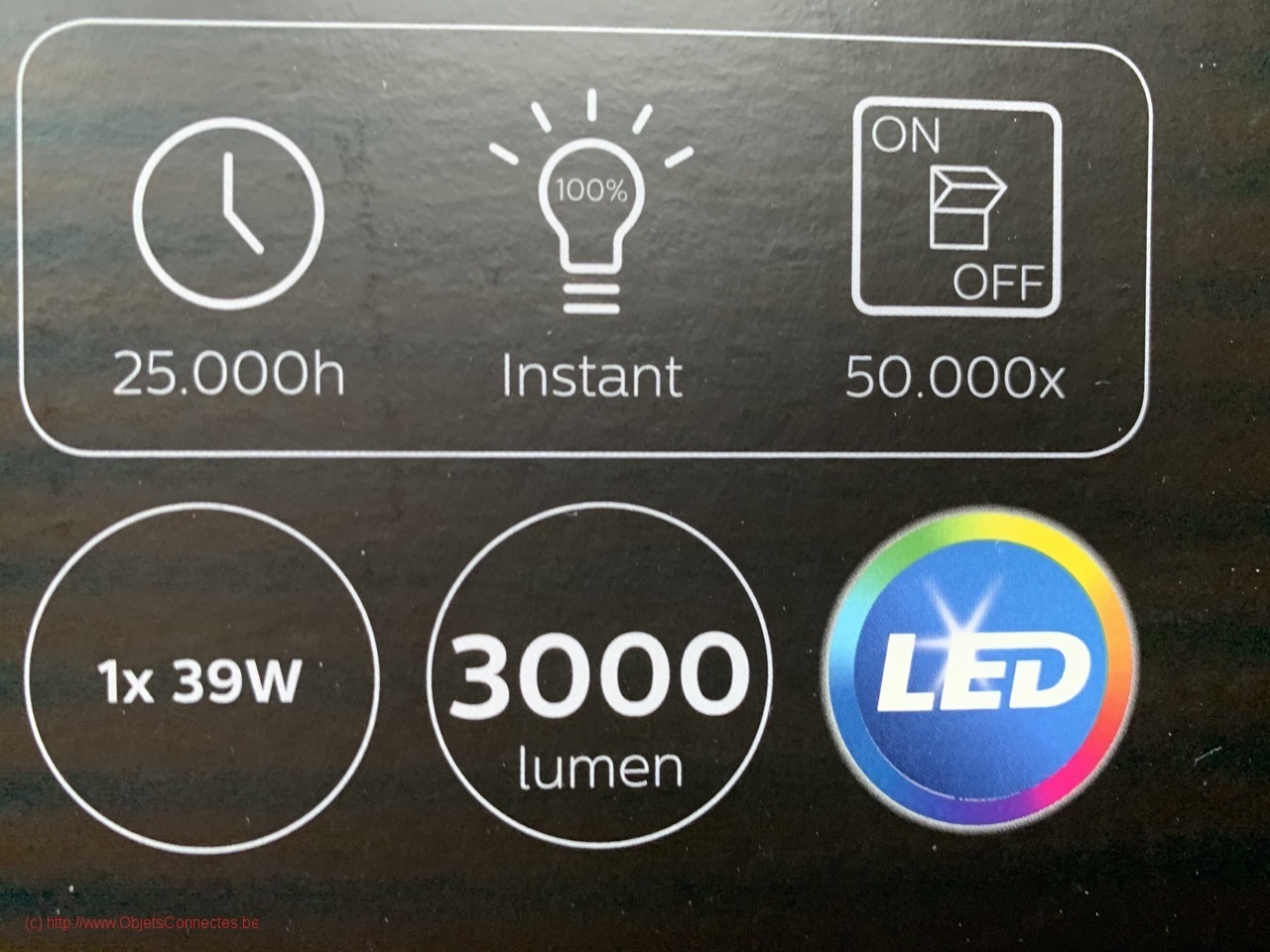
Le contenu de la boîte
Le marketing de Philips Hue a encore bien travaillé. Le contenu de la boite est toujours bien emballé et bien présenté.

Le plafonnier est en fait livré en deux parties. Ci-dessus les LED, le fond et le contour. Et ci-dessous, la face avant du plafonnier, que l’on vient fixer en dernier.
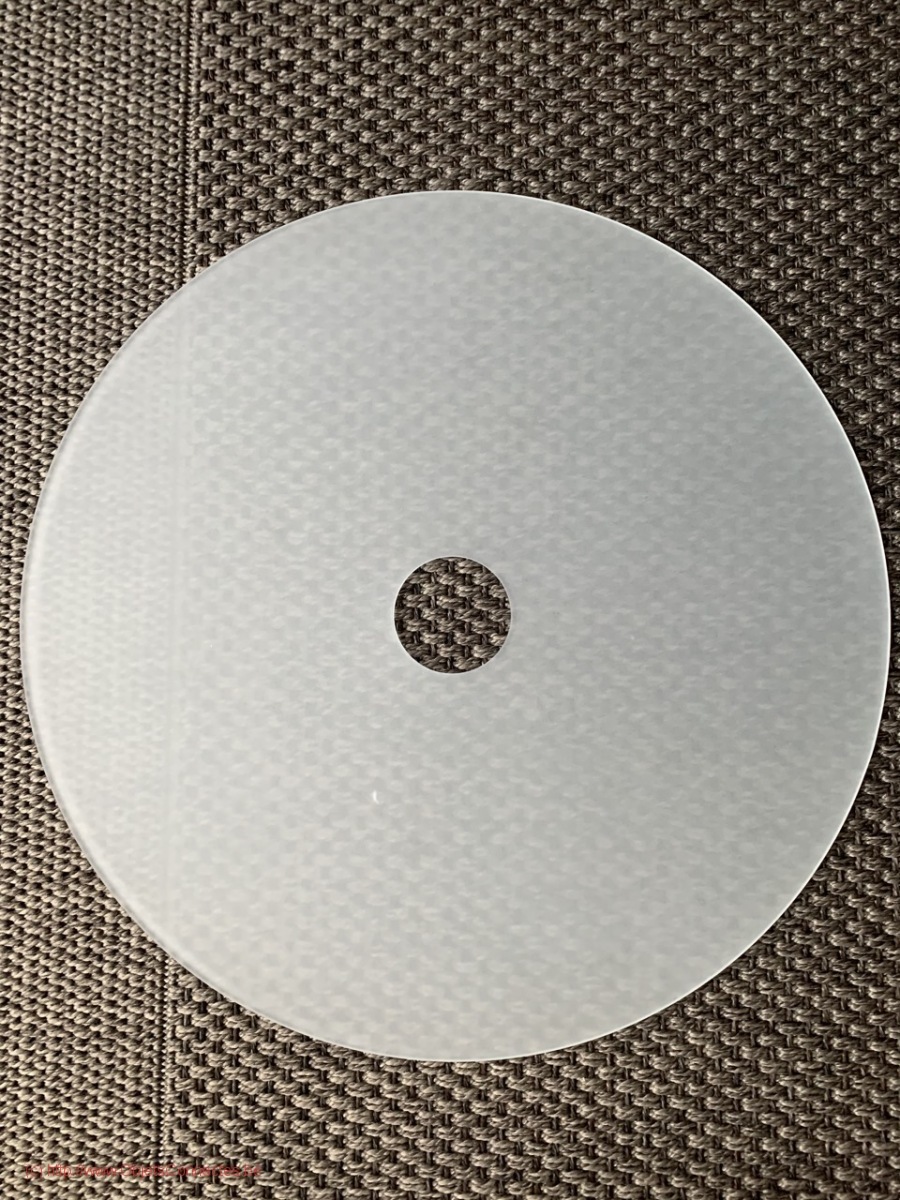
Sur certains plafonniers de la gamme Philips Hue, je n’ai pas toujours l’impression de qualité. Par exemple le plafonnier Cher est composé de beaucoup de plastique qui a l’air bas de gamme. Le plafonnier Fair est lui composé de métal et de verre et fait nettement meilleur impression.
L’installation physique du plafonnier Fair 39W
La fixation proprement dite n’est pas très compliquée :
- on pointe les emplacements des fixations au plafond, on perce les trous et on y glisse des chevilles
- on appelle à l’aide car il faut quatre mains pour l’étape suivante
- pendant qu’une personne tient le plafonnier à bout de bras, on raccorde les trois câbles électriques : la terre, le neutre et la phase
- on fixe le fond du plafonnier au plafond
- on fixe la face avant par-dessus, en venant visser un rond métallique blanc

L’installation dans l’application Philips Hue pour smarphone
Si vous disposez d’un pont Philips Hue, la procédure d’installation du plafonnier Philipe Hue Fair 39W est la même que celle de n’importe quelle lampe Hue. Il faut tout d’abord lancer l’application Hue pour smartphone. Ensuite :
- Ecran 1 : Appuyer sur le bouton … en haut à droite
- Ecran 2 : Appuyer sur “Configuration de la lumière”
- Ecran 3 : Appuyer sur “Ajouter une lumière”
- Ecran 4 : Appuyer sur “+ Ajouter le numéro de série”
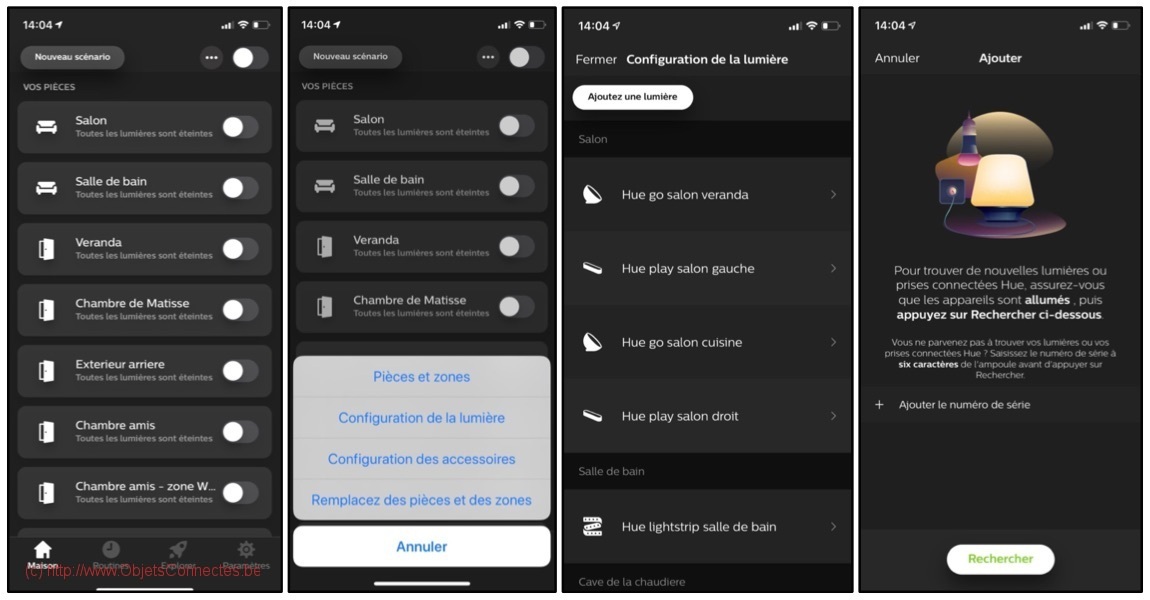
- Ecran 5 : Introduire le numéro de la lampe (que l’on trouve sur le carnet de la lampe, voir écran 6).
- Ecran 7 : Appuyer sur « Rechercher »
- Ecran 8 : La recherche d’appareil est en cours
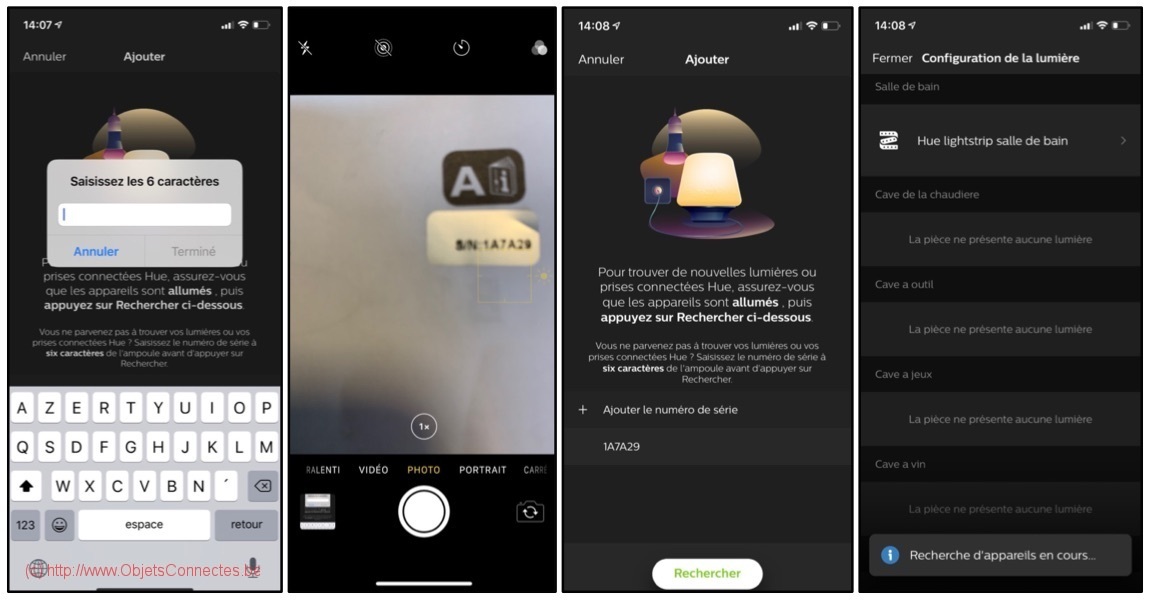
- Ecran 9 : Le plafonnier est visible sous le nom « Hue ambiance ceiling 1 ». Appuyer dessus
- Ecran 10 : Lui donner un nom
- Ecran 11 : De retour sur l’écran principal, appuyer sur les … en haut à droite
- Ecran 12 : Appuyer sur “Pièces et zones”
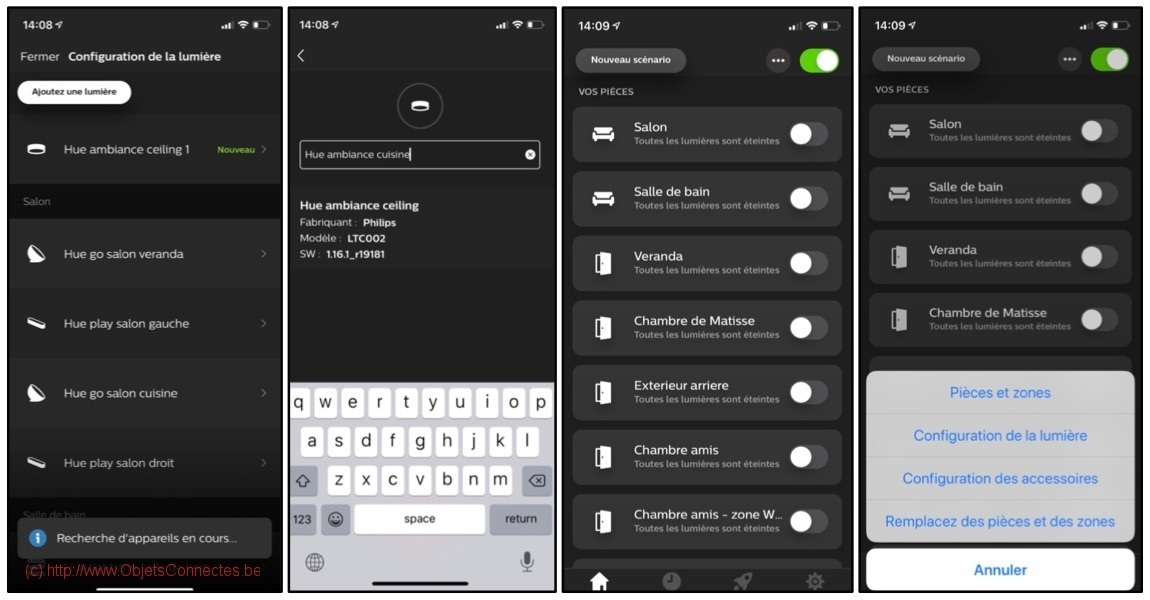
- Ecran 13 : Appuyer sur la pièce désirée, ici « Cuisine »
- Ecran 14 : Cocher la case du plafonnier, appelé ici « Hue Ambiance cuisine », et appuyer sur enregistrer
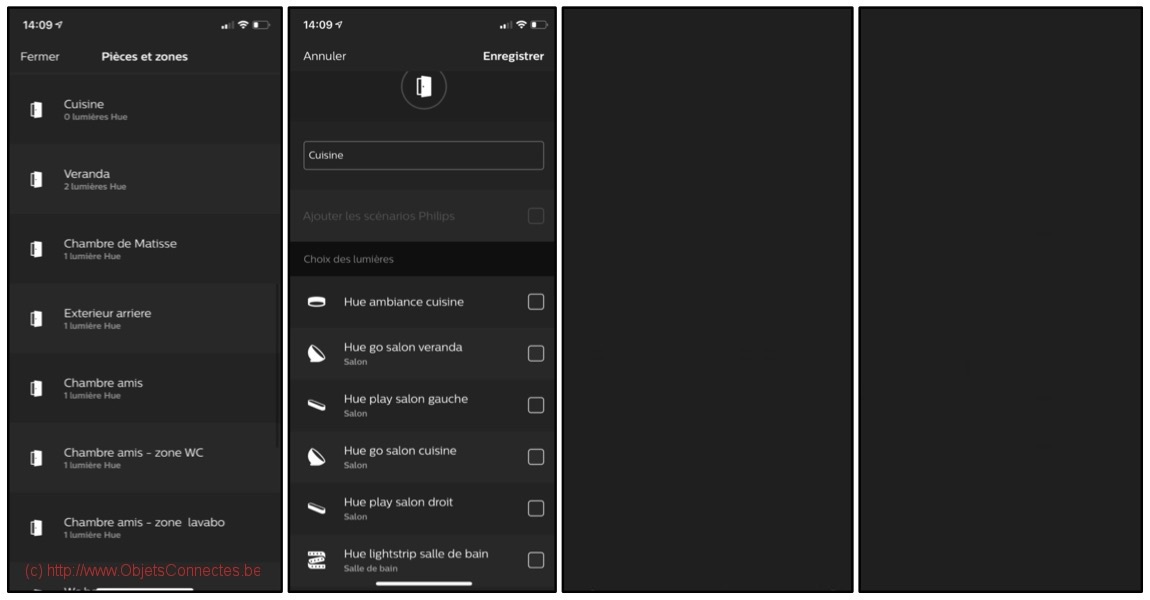
L’appareil est maintenant dans la pièce « Cuisine » et peut-être commandé via l’application smartphone Hue. Il s’allumera également en fonction des accessoires placés pour commander la pièce Cuisine : capteur de présence Hue, interrupteur variateur, bouton intelligent Hue,…
Ce que donne l’appareil
Le plafonnier Fair a un bel aspect sobre. Sa luminosité est ce qu’il faut pour une pièce de taille moyenne. Moins, cela n’aurait pas été suffisant. Je sais qu’il existe des plafonniers 32W mais je les déconseillerais.

Point de vue couleurs, ce n’est que du blanc mais la température peut-être réglée au travers de l’application Hue pour smartphone (ou via l’interrupteur variateur Hue qui est livré avec). Quatre recettes lumineuses sont proposées par défaut : stimulation, concentration, lecture et détente.
On peut aussi faire varier l’intensité lumineuse selon ses souhaits soit via l’application soit via l’interrupteur.
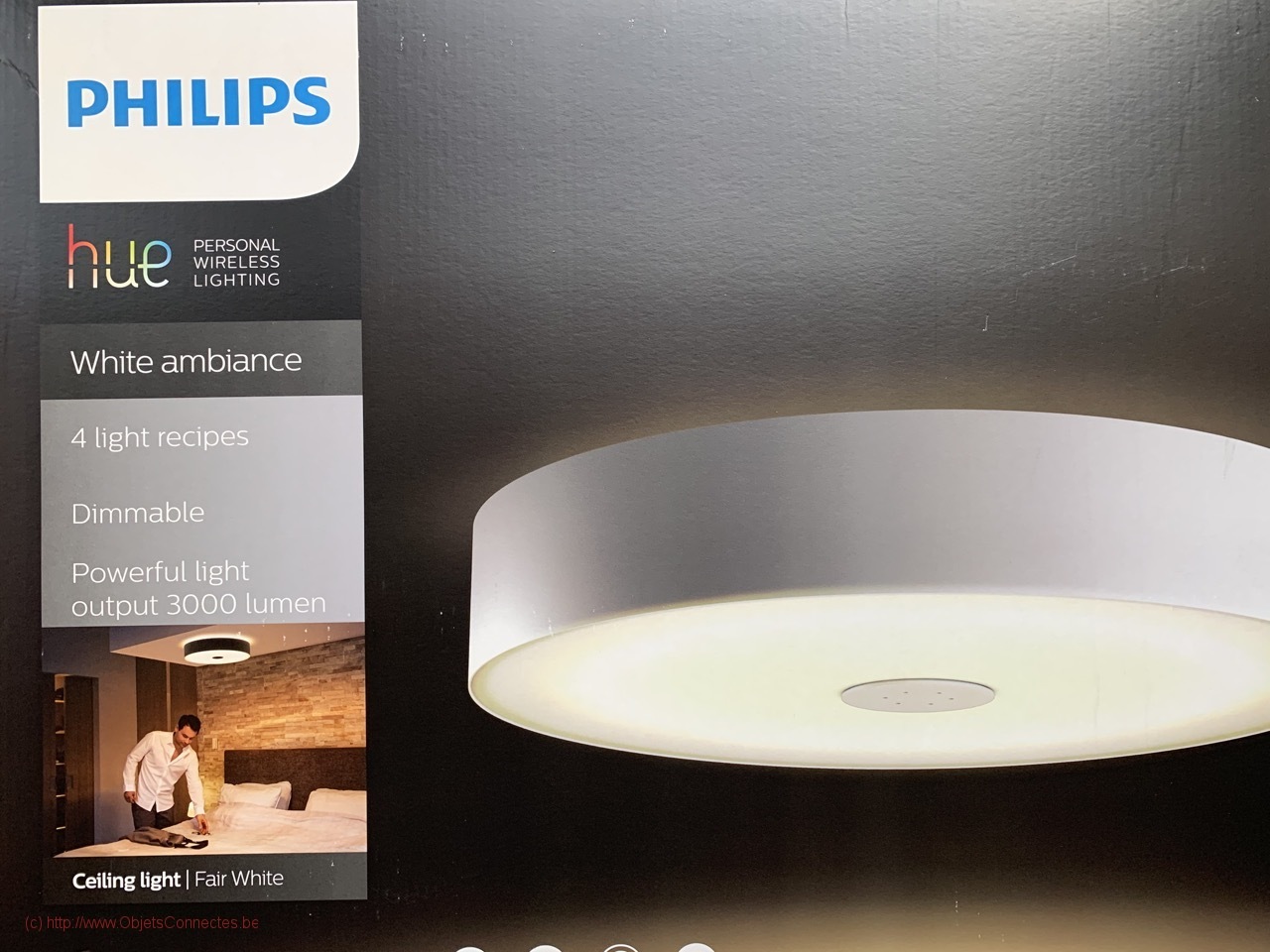
L’intégration dans Google Home
Comme le lien existe déjà entre Google Home et le pont Philips Hue (au travers du compte MeetHue comme expliqué dans cet article), le plafonnier Fair est directement visible et commandable dans Google Home.
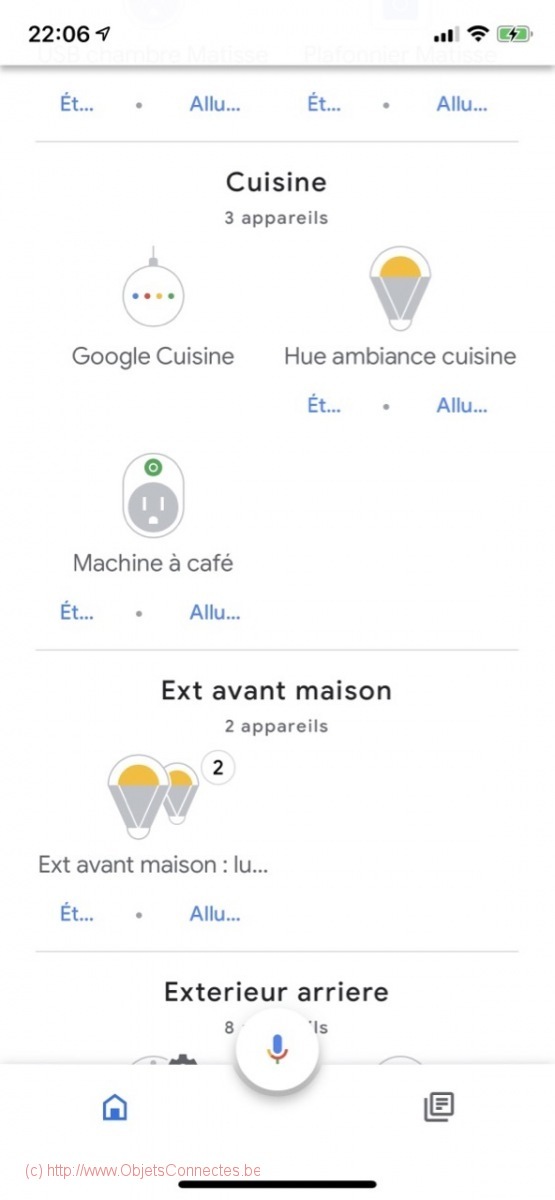
On peut donc commander l’éclairage à la voie avec, par exemple, la phrase : “Ok Google, allume la lampe de la cuisine”. Google Home le comprend et s’exécute.
L’intégration dans IFTTT
Philips Hue n’est pas vraiment IFTTT. Je vous l’avais expliqué dans cet article. Le problème de Hue, c’est qu’il n’est que TT. On peut donc créer un applet dans IFTTT et interagir avec le plafonnier Fair mais uniquement en commande car il ne propose aucuns événements sur lesquels on pourrait réagir.
En supposant que vous ayez déjà créé un compte IFTTT et que vous y ayez déjà associé Philips Hue, on peut alors créer un applet en cliquant sur « Create »
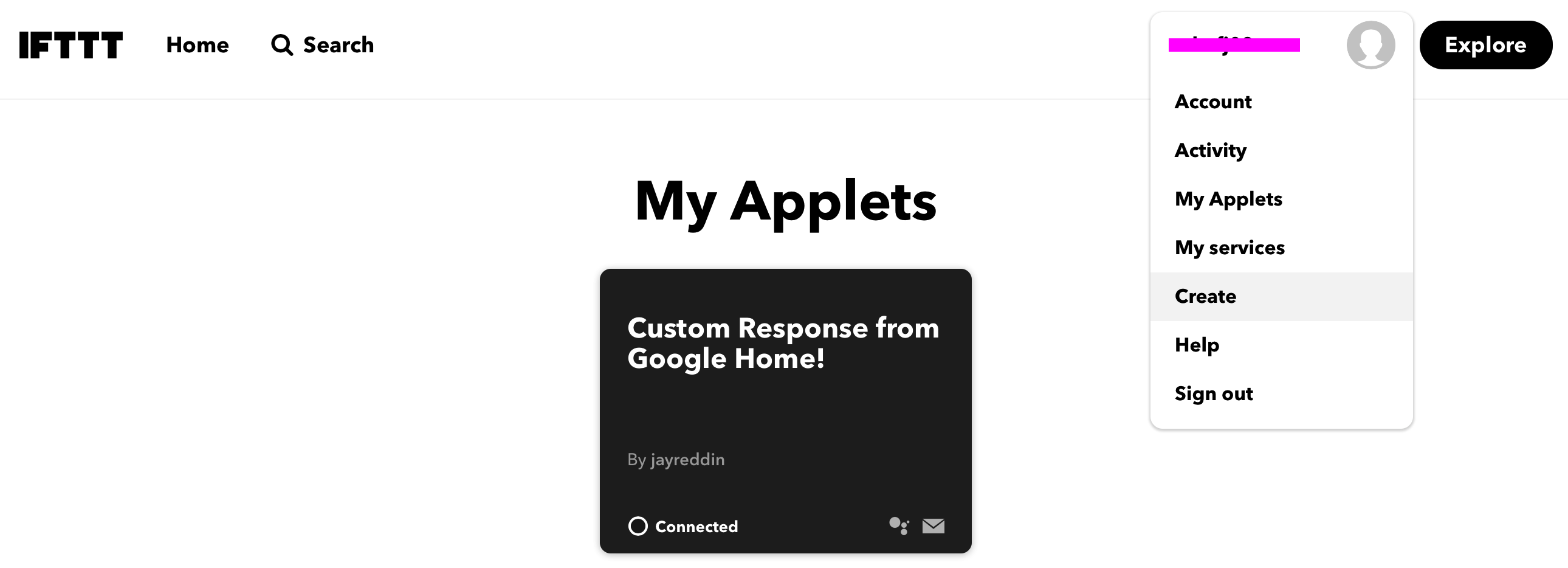
Il faut ensuite choisir :
- le déclencheur (après le IF). Je choisis ici une heure et une date.
- l’action (après le Then) en cliquant sur That et puis en choisissant le service Hue
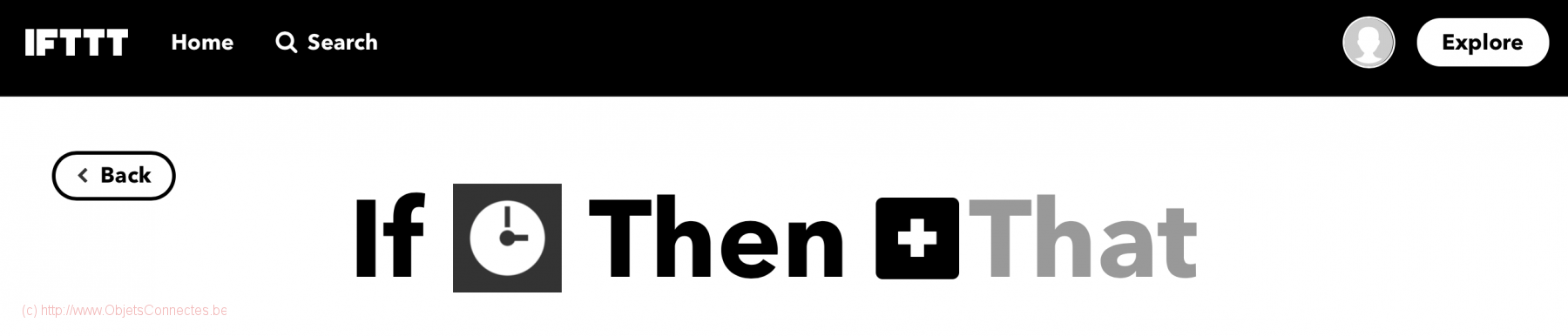
La liste des actions possibles est alors proposée. C’est une liste figée sur base de ce que Philips Hue a bien voulu donner comme moyen d’action à la communauté IFTTT. Supposons qu’on choisisse « Turn on lights »
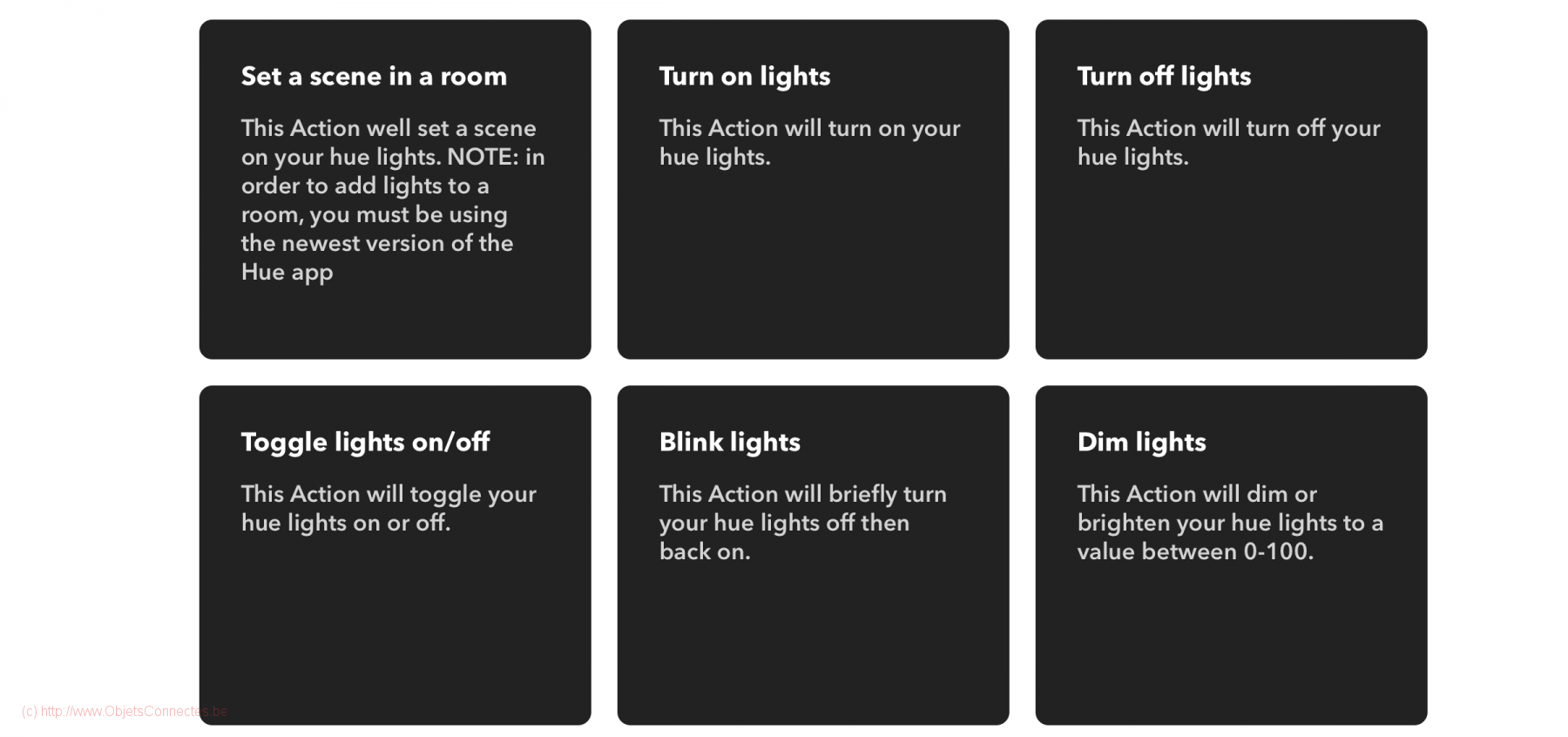
On termine la création de l’applet en configurant les paramètres et en sauvant.
Maintenant, à une date et une heure bien précise, le plafonnier Fair s’allumera via l’applet IFTTT
Amazon Alexa et Philips Hue Fair
La première chose à faire, si ce n’est pas encore fait, est d’installer la Skill Alexa pour Philips Hue. C’est en effet comme cela que le pont Hue et Alexa communiqueront et que les appareils Hue, dont la prises connectée, pourront être commandés.
- Ecran 1: Lancer l’application Alexa et appuyer sur le bouton du menu en haut à gauche
- Ecran 2: Choisir « Skills et jeux »
- Ecran 3: Appuyer sur la loupe en haut à droite
- Ecran 4: Taper « Hue » et appuyer sur « Rechercher » en bas à droite
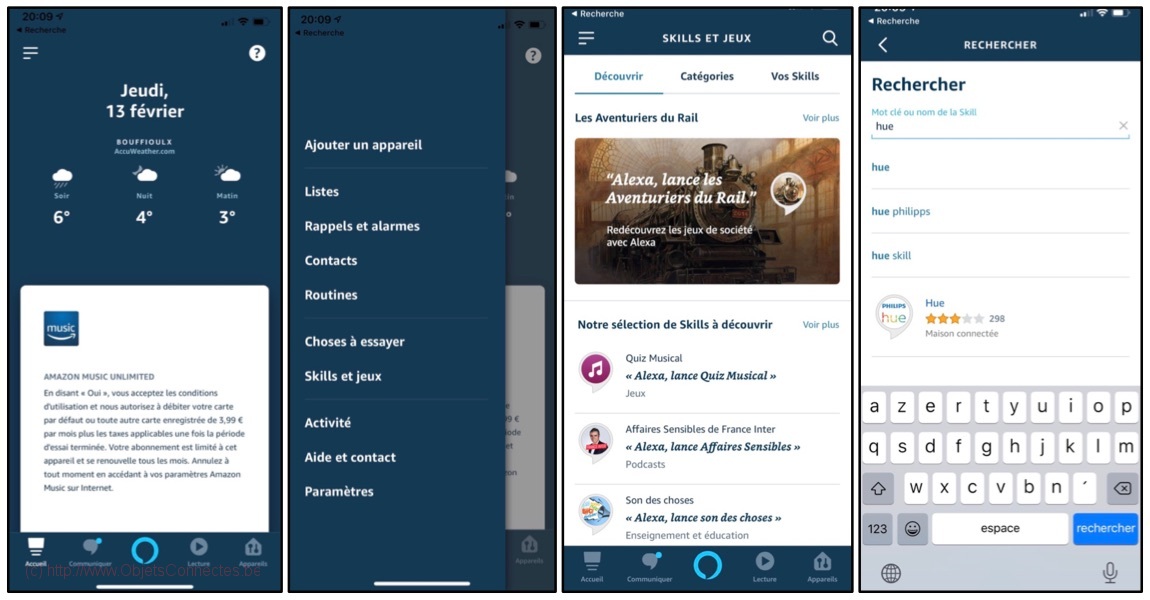
- Ecran 5: Appuyer sur « Activer pour utilisation »
- Ecran 6: Introduire le nom d’utilisateur et mot de passe de son compte MeetHue
- Ecran 7: Appuyer sur « Yes » pour accepter la connection
- Ecran 8: Un message devrait confirmer que l’association s’est bien déroulée
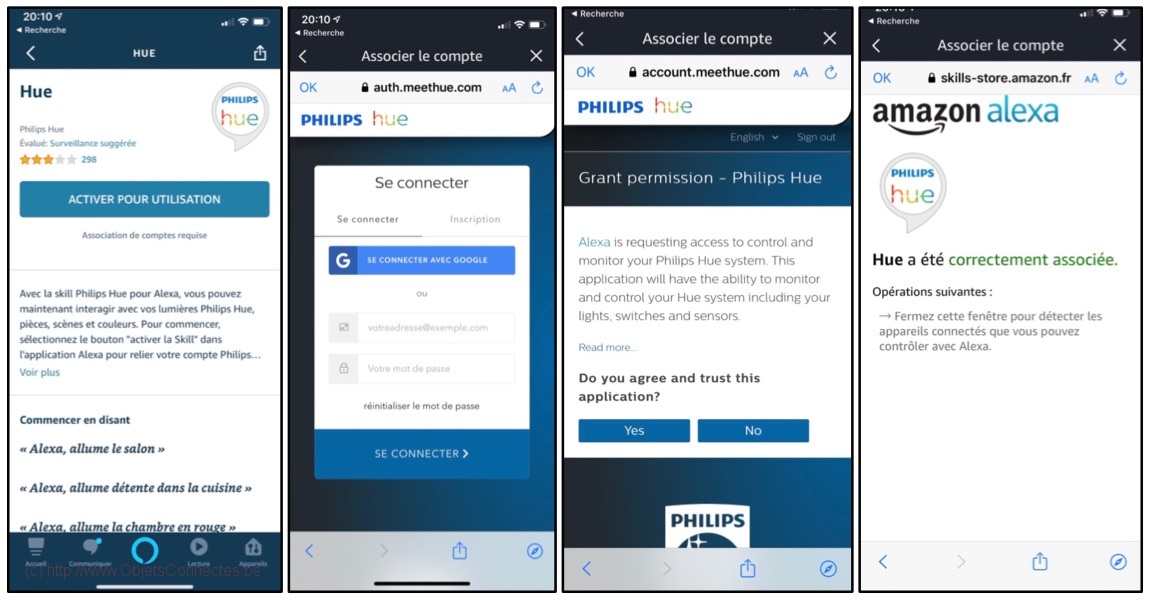
- Ecran 9: Appuyer sur « Détecter des appareils »
- Ecran 10: La recherche est en cours. Si aucuns appareils n’est trouvé, ne vous inquiétez pas trop vite et passer à la suite. J’ai eu ce message et pourtant mes appareils avaient été trouvés.
- Ecran 11: Revenir à la page d’accueil et appuyer sur « Appareils » en bas à droite
- Ecran 12: Choisir « Lumières » en haut (on passe à l’écran 13) ou « Prises » (on passe à l’écran 14) ou « Scènes » (on passe à l’écran 15).
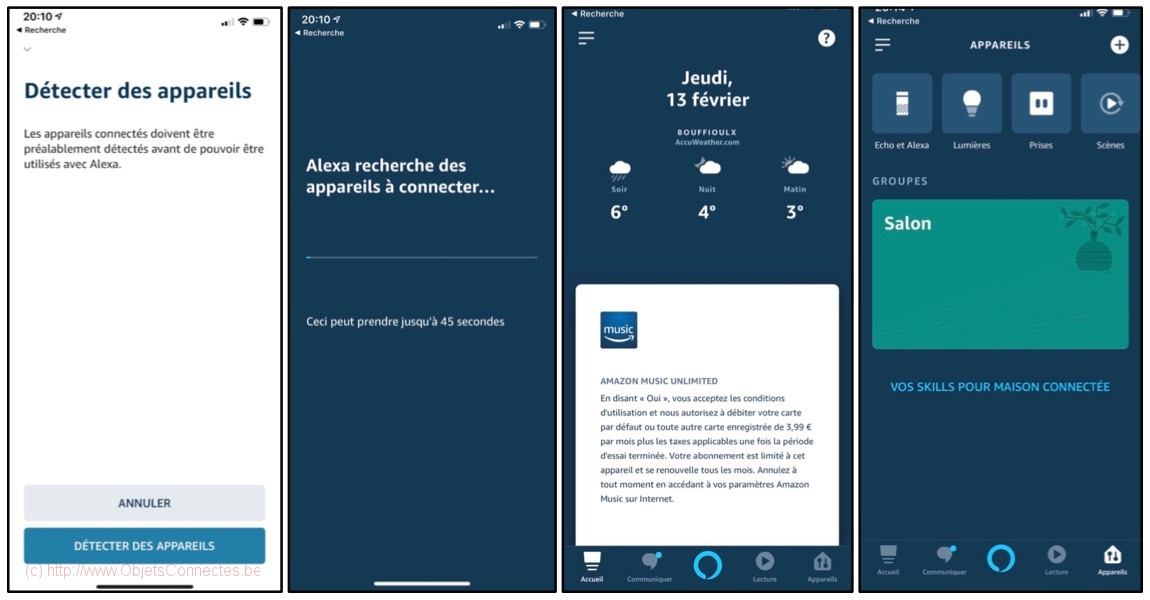
- Ecran 13: Vous devriez voir vos lumières Philips Hue, groupées selon les pièces définie dans l’application Philips Hue
- Ecran 14: Vous devriez voir vos prises de courant connectées Philips Hue
- Ecran 15: Les scènes Philips Hue sont disponibles (dans l’application Philips Hue, des scènes par défaut sont créées automatiquement pour chaque pièce, par exemple détente, concentration, coucher de soleil dans la savane,…
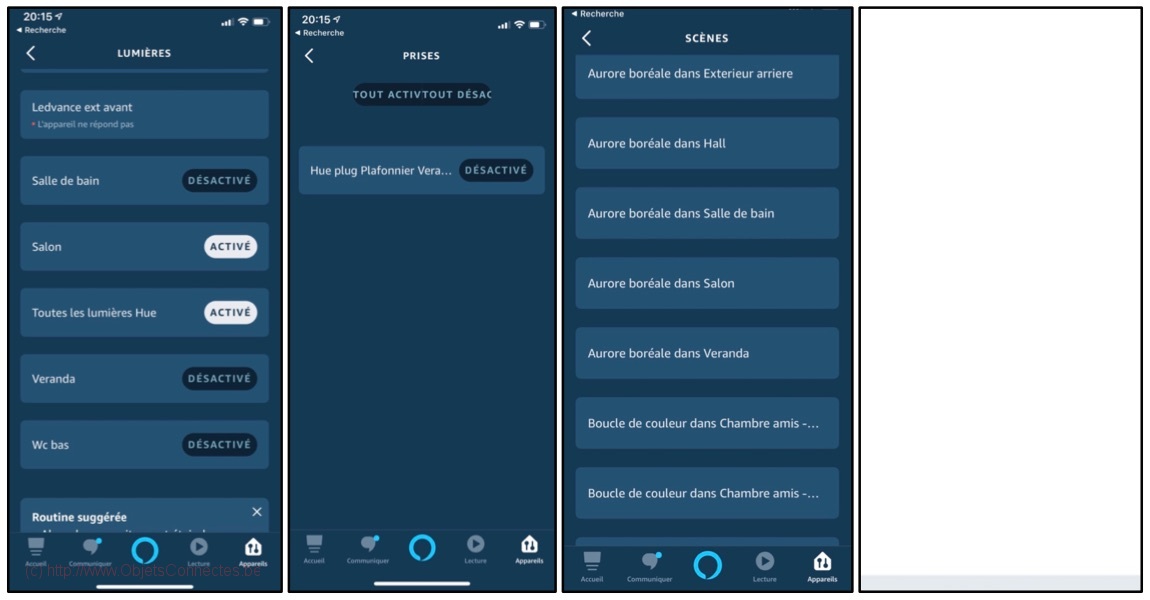
Les appareils Philips Hue, dont Philips Hue Fair, sont maintenant commandables à la voie et par routines. Quelques phrases qu’Alexa comprend sont :
– « Alexa, allume détente dans la chambre « .
– « Alexa, allume la chambre à coucher ».
– « Alexa, allume la cuisine à 60% ».
– « Alexa, éteins les lumières de la cuisine ».
– « Alexa, mets la chambre en orange ».
Sur l’Amazon Echo Show 5, les équipements Hue sont également visibles et commandables au travers de l’écran tactile. Voici par exemple une lampe Philips Hue que je peux « activer » ou « désactiver ».
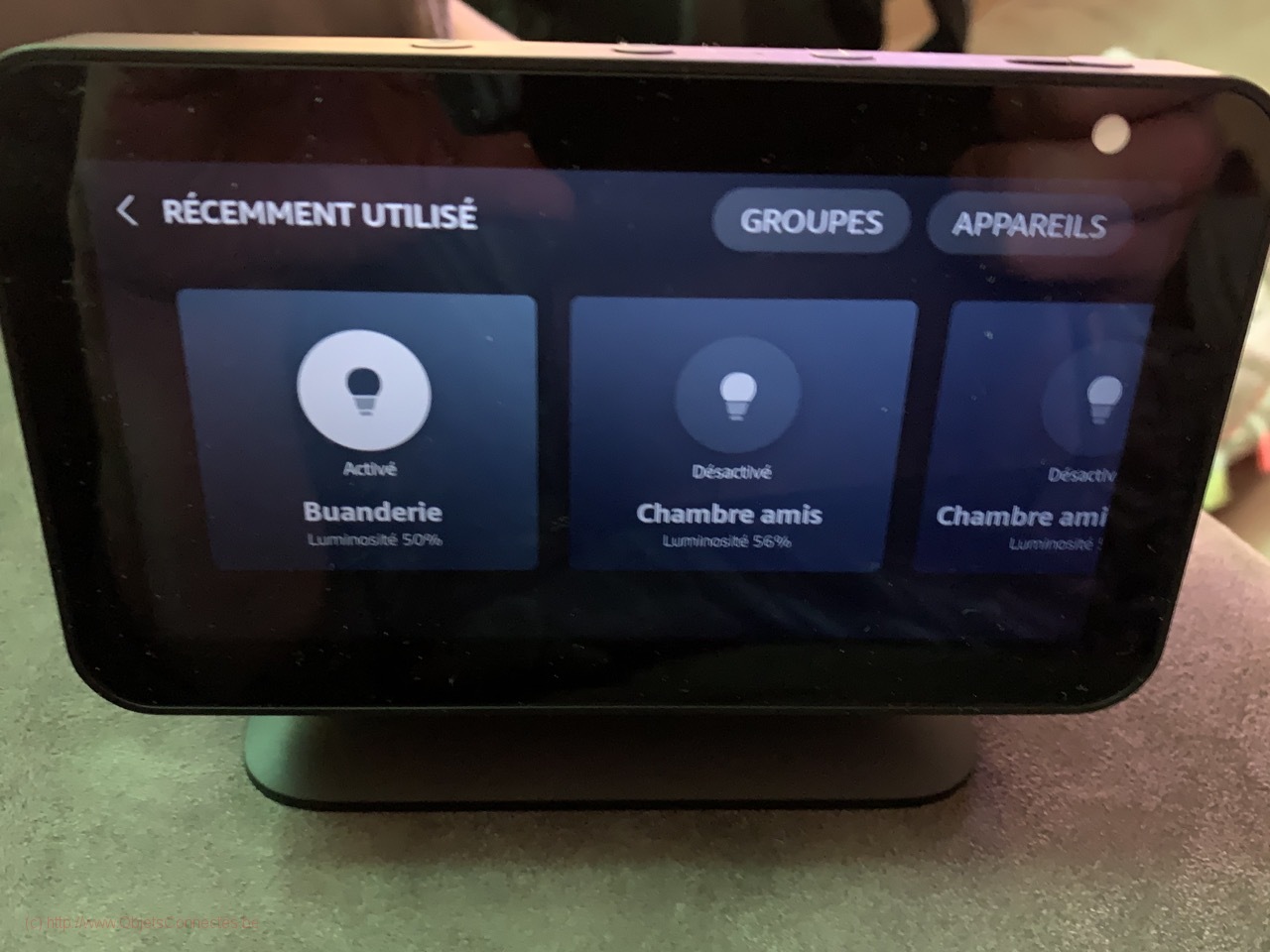
Intégration à Jeedom
Jeedom est un logiciel domotique. Son installation n’est pas basique mais pas impossible non plus. Disons que c’est un monde, plus complexe, pour ceux qui veulent aller plus loin. Je vous expliquais son installation ici.
Le plafonnier Philips Hue Fair est accessible, comme les autres équipements Hue, via le plugin Philips Hue pour Jeedom.
Jeedom permet de créer des scénarios complexes et des interactions complexes entre des équipements de marques différentes.
Intégration à Home Assistant
Home Assistant est un autre logiciel domotique et permet, comme Jeedom, de créer des scénarios complexes et des interactions complexes entre des équipements de marques différentes.
Les ponts Hue ayant déjà été configurés dans Home, les appareils Hue du pont sont automatiquement reconnus, comme le plafonnier Philips Hue Fair.
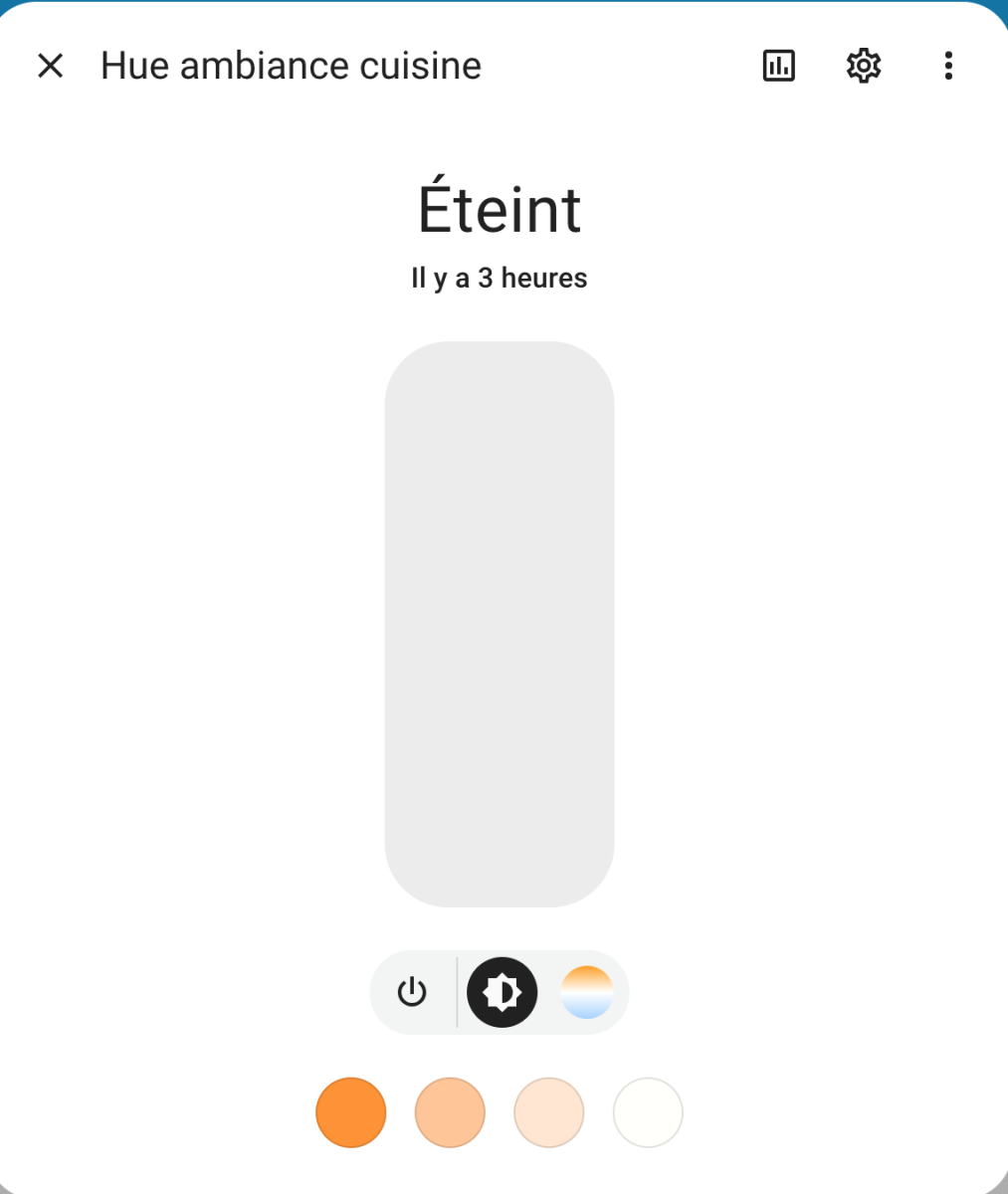
Et les statistiques habituelles de Home Assistant sont accessibles:
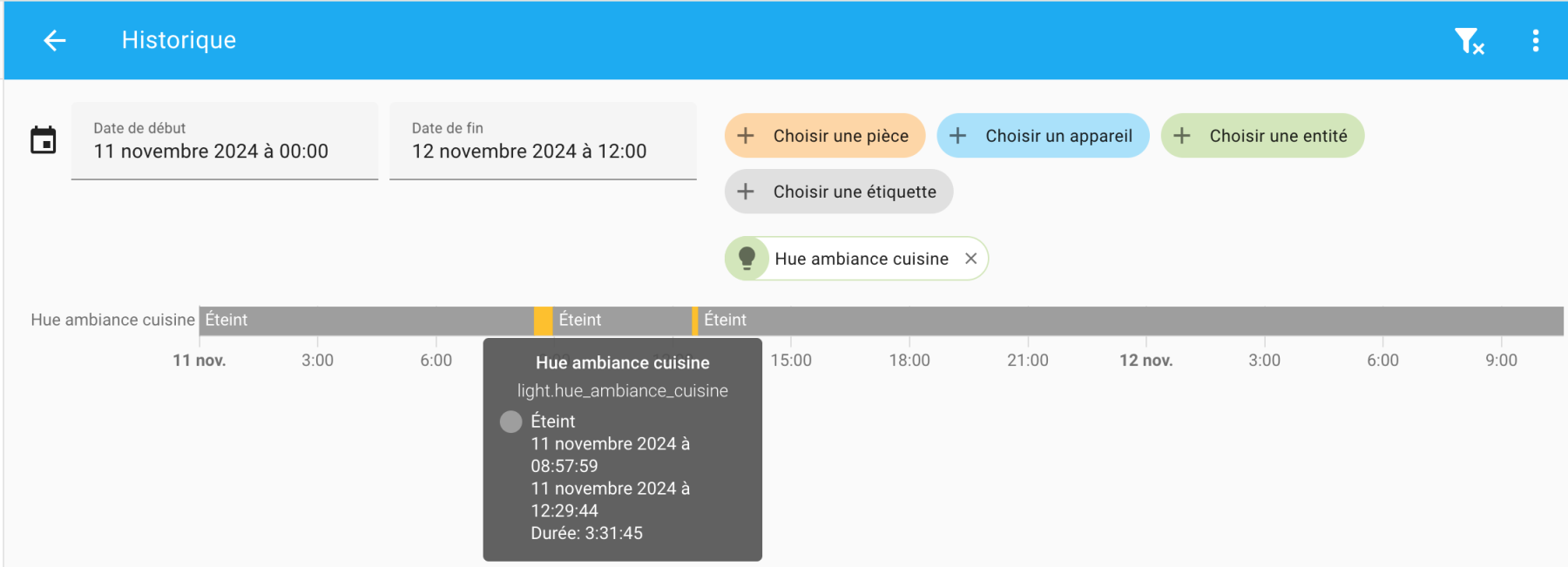
Conclusions
Au prix de 179 euros (décembre 2019), le plafonnier est un peu cher. Mais la qualité est là et la luminosité de 3000 lumens est ce qui convient. L’intégration au pont Philips Hue libère la pleine intégration de l’appareil dans les systèmes domestiques.
(Lien sponsorisé vers le produit...cela ne vous coutera rien de plus mais cela fera vivre ce blog) |








Laisser un commentaire